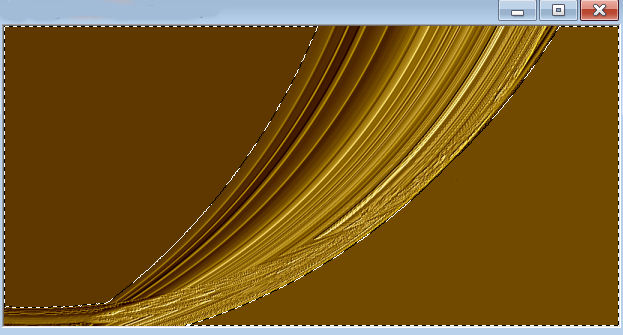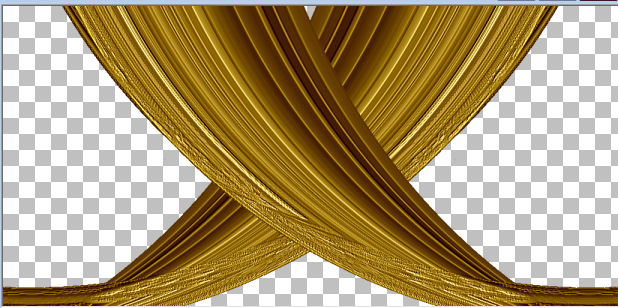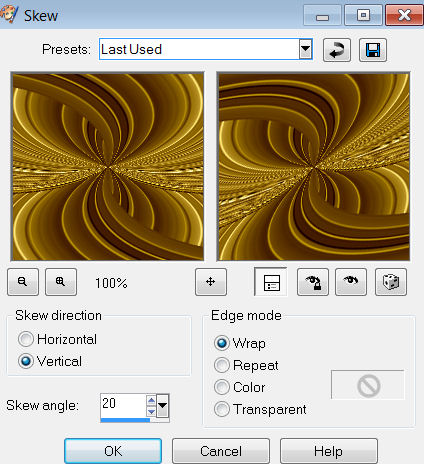|
|
|
Top Futurista
Material
Tutorial
01 - Abra um tube.
02 - Edit/ Copy. Feche o original. 03 - Edit/ Paste As New Image.
07 - Selection / Select None. 08 - Layers / Duplicate.
09 - Image / Mirror.
Sua Imagem ficará assim:
10 - Layers / Merge / Merge Down.
12 - Layers / Duplicate. 13 - Image / Mirror. 14 - Image / Flip. 15 - Layers / Merge / Merge Down.
17 - Ative a Rulers (View/Rulers).
18 - Com a ferramenta Pick
(Deform no psp9)
puxe a imagem da sua direita até ao meio. (Mais ou Menos
514)
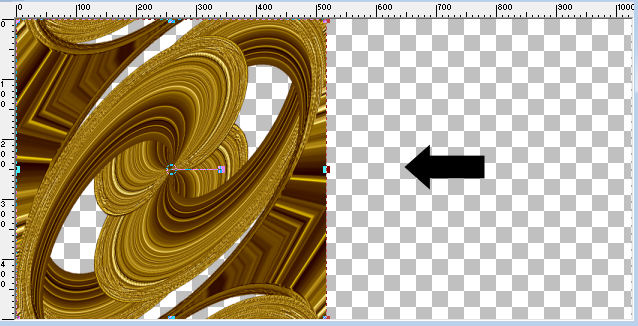 19 - Layers / Duplicate.
20- Image/ Mirror.
21 - Acerte o meio se necessário. 22 - Layers/ Merge/ Merge Down.
24 - Layers / New Raster Layer. 25 - Pinte essa Layer com a cor do Colorize. 26 - Layers / Arrange / Send to Bottom. 27 - Layers / Merge / Merge Visible.
30 - Effects/ 3D Effects/ Drop Shadow: Offset: Vertical:5 / Horizontal: 5 Attributes: Opacity:80 / Blur:20 / Color:preto. 31 - Layers / New Raster Layer. 32 - Pinte essa Layer com a cor usada anteriormente.
33 - Layer/Arrange / Send
to Bottom.
34 - Layers / Merge / Merge Visible.
36 - Edit / Past As New Layer no top. Resize se necessário 37 - Aplique um Drop Shadow suave no tube(opcional). 38 - Layer/ Merge / Merge All. 39 - Assine e salve o seu trabalho em jpg.
Outros exemplos:
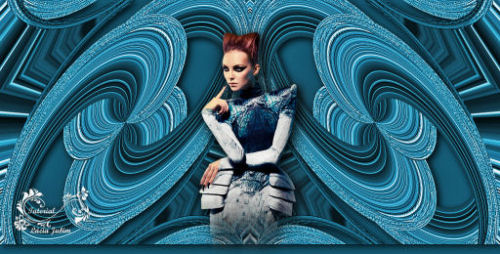 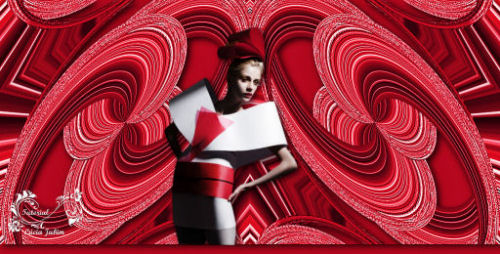  Créditos:
Tube do exemplo principal: Tube de Karine
Tutorial criado e elaborado por Lúcia Maria Jubim T.de Miranda, em junho de 2010, revisado em janeiro de 2015, sendo proibida a sua divulgação sem o prévio consentimento da autora.
|